Posteingangsverknüpfung auswählen
Zuletzt aktualisiert am: Juni 28, 2023
Mit einem der folgenden Abonnements verfügbar (außer in den angegebenen Fällen):
|
|
Sie können eine E-Mail-Adresse mit Hub Spot verbinden, um die Tools in Ihrem Account zu nutzen. Wählen Sie zum Verknüpfen abhängig von Ihrer Zielsetzung entweder eine persönliche E-Mail- oder eine Team-E-Mail-Adresse aus.
Bei der Auswahl einer Posteingangsverknüpfung sollten Sie folgende Aspekte beachten:
- In HubSpot können Sie ein einzelnes E-Mail-Konto nicht sowohl als persönliche E-Mail- als auch als Team-E-Mail-Adresse nutzen. Wenn Sie sowohl das Conversations-Tool nutzen als auch direkte E-Mails versenden möchten, müssen Sie zwei verschiedene E-Mail-Konten verknüpfen.
- Wenn Sie eine Team-E-Mail-Adresse mit dem Conversations-Tool verknüpfen, können Sie diese E-Mail-Adresse nicht mit dem Meetings-Tool verknüpfen.
Persönliche E-Mail-Adresse verknüpfen
Verknüpfen Sie Ihre persönlichen E-Mail-Adresse, um Ihre E-Mails mit potenziellen Kunden und Kontakten zu verwalten und ihre Interaktionen mit Ihren E-Mails nachzuverfolgen. Wenn Sie eine persönliche E-Mail mit HubSpot verbinden, können Sie Eins-zu-Eins-E-Mails aus dem CRM senden, E-Mail-Antworten im CRM protokollieren, Sequenz-E-Mails senden und HubSpotBrowser-Erweiterung installieren, um auf die Vertriebstools in Ihrem Posteingang zuzugreifen. Einige HubSpot-Tools erfordern eine persönliche E-Mail-Verbindung. Sie können mehrere persönliche E-Mail-Adressen mit HubSpot verknüpfen, über die Ihre Benutzer E-Mails senden können.
Persönliche E-Mail-Konten sollten nur für einzelne Benutzende zugänglich sein und von keinen anderen Teammitgliedern verwendet werden. Wählen Sie die E-Mail-Adresse aus, die Sie normalerweise zum Senden von E-Mails an Ihre Kontakte verwenden, z. B. die E-Mail-Adresse Ihres Unternehmens. Erfahren Sie, wie Sie in den Einstellungen für E-Mail-Integrationen Ihre persönliche E-Mail-Adresse verknüpfen.
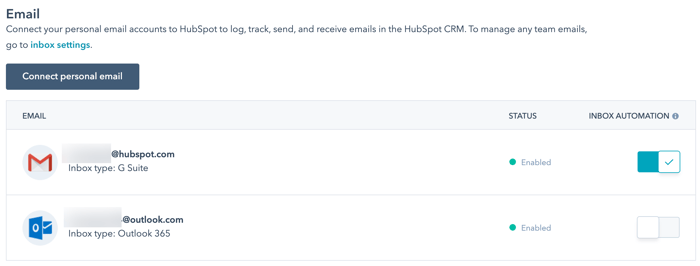
Nach der Verknüpfung Ihres E-Mail-Kontos können Sie die HubSpot Sales-Erweiterung installieren, Ihr Protokoll verwalten, Einstellungen verfolgen und eine Standardschriftart für alle vom CRM gesendeten E-Mails festlegen.
Team-E-Mail-Adresse verknüpfen
Verbinden Sie eine Team-E-Mail mit dem Conversations-Posteingang, damit Ihr Team E-Mails im Conversations-Posteingang anzeigen, verwalten und beantworten kann. Eine Team-E-Mail-Adresse ist eine geteilte E-Mail-Adresse, auf die mehrere Benutzer zur Kommunikation mit Kunden zugreifen können.
Je nach Produkt-Abonnement können Sie mehrere Conversations-Postfächer in Ihrem Account erstellen. Erstellen Sie beispielsweise ein Postfach für Ihr Support-Team zur Verwaltung eingehender Kundenanfragen und ein Postfach für Ihr Vertriebsteam zur Kontaktaufnahme mit potenziellen Kunden. Sie können mehrere Postfächer einrichten, eine Team-E-Mail-Adresse kann jedoch nur mit einem der Postfächer in Ihrem Account verknüpft werden.
Bitte beachten: Wenn Sie feststellen, dass die E-Mail-Adresse, mit der Sie eine Verknüpfung herstellen möchten, bereits verknüpft ist, sprechen Sie mit den anderen Benutzern Ihres Accounts, um sicherzustellen, dass niemand diese E-Mail-Adresse als persönliche E-Mail-Adresse verknüpft hat. Wenn diese E-Mail-Adresse einem Benutzer zugeordnet ist, der nicht mehr vorhanden ist, erstellen Sie das Konto des Benutzers und trennen Sie das Postfach.
Alle eingehenden E-Mails, die an eine Team-E-Mail-Adresse gesendet werden, sind für Ihr gesamtes Team sichtbar. Verknüpfen Sie deshalb kein E-Mail-Konto, das Sie für persönliche E-Mails nutzen.
Verbinden Sie eine Team-E-Mail in Ihren Posteingangseinstellungen.
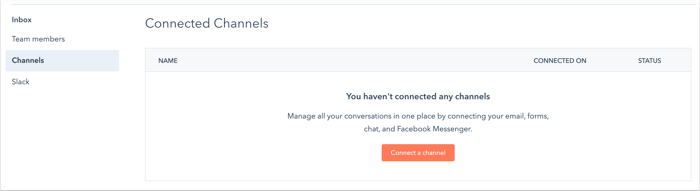
Sie können diese Team-E-Mail-Adresse jetzt verwenden, um im Conversations-Postfach E-Mails zu verfassen und zu beantworten. Sie können auch den Absendernamen bearbeiten, der in den von diesem Posteingang aus gesendeten E-Mails angezeigt wird, oder Ihre Weiterleitungsregeln bearbeiten.
